GPS裝置設定
您可使用GPS接收器GP-E2(另行購買)或智能手機為影像添加地理位置標記。
GP-E2
-
將GP-E2安裝至相機。
-
將GP-E2*安裝至相機的多功能靴並開啟。有關詳細資訊,請參閱GP-E2的使用說明書。
需要另行購買的多功能靴轉接器AD-E1。
-
-
選擇[
: GPS裝置設定]。
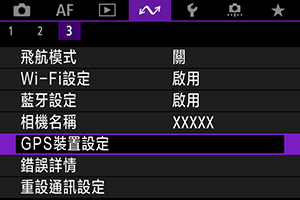
-
選擇[選擇GPS裝置]。
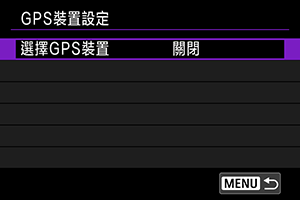
-
選擇[GPS接收器]。
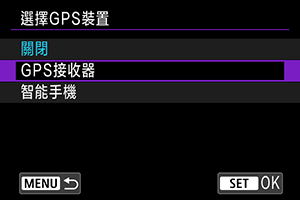
-
拍攝相片。
- 有關[設定]詳細資訊,請參閱GP-E2的使用說明書。
注意
使用GP-E2的注意事項
- 使用前,請查看可允許使用GPS的國家及地區,並遵守當地的法規。
-
將GP-E2的韌體版本更新為2.0.0版或更高版本。
韌體更新需要介面連接線。有關更新說明,請訪問佳能官網。
- 無法使用連接線將GP-E2連接至相機。
- 相機不會記錄拍攝方向。
智能手機
在智能手機上安裝專用應用程式Camera Connect() 後完成這些設定。
-
在智能手機上啟用位置服務。
-
建立藍牙連接。
- 啟動Camera Connect並透過藍牙配對相機與智能手機。
-
選擇[
: GPS裝置設定]。
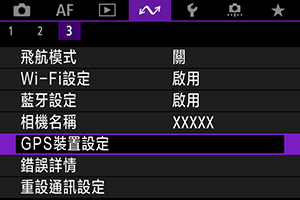
-
選擇[選擇GPS裝置]。
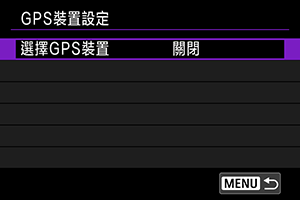
-
選擇[智能手機]。
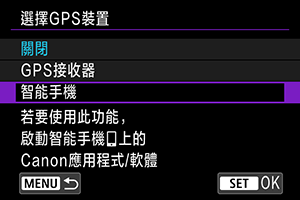
-
拍攝相片。
- 影像上會添加從智能手機獲取的地理位置資訊。
GPS連接顯示
您可在靜止影像拍攝或短片記錄畫面(分別為和)中的GPS連接圖示上查看智能手機位置資訊採集的狀態。
- 灰色:位置服務為關閉狀態
- 閃爍:無法獲取到位置資訊
- 點亮:已獲取到位置資訊
有關使用GP-E2時如何表示GPS連接狀態的詳細資訊,請參閱GP-E2使用說明書。
拍攝時在影像上標記地理位置
GPS圖示點亮時拍攝的影像會被標記地理位置。
地理位置標籤資訊
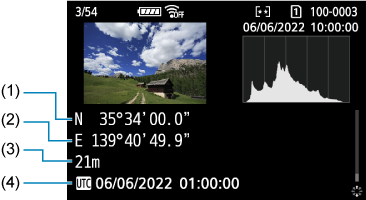
- (1) 緯度
- (2) 經度
- (3) 海拔
- (4) UTC(世界協調時間)
注意
- 僅當智能手機透過藍牙與相機配對時,智能手機才能獲取位置資訊。
- 無法獲取方向資訊。
- 因旅行條件或智能手機的狀態不同,獲取的位置資訊可能不準確。
- 開啟相機後,從智能手機獲取位置資訊可能要花費一些時間。
- 進行下列任何操作後,無法再獲取位置資訊。
- 透過藍牙與無線遙控器配對
- 關閉相機
- 退出Camera Connect
- 關閉智能手機上的位置服務
- 在下列任何情況下,無法再獲取位置資訊。
- 相機電源關閉
- 藍牙連接結束
- 智能手機的剩餘電量低。
注意事項
- 世界協調時間的縮寫為UTC,本質上與格林威治時間相同。
- 對於短片,會添加最初獲取的GPS資訊。